交互式电子白板安装使用说明书
Hitevision交互式电子白板操作使用教程说明

鸿合 Hitevision交互式电子白板操作方式
透明页:进入系统自动打开,在当前内 容上可进行书写,亦可进行操作,实现 书写与鼠标的无缝切换.效果如左图。
新建背景图:用户自定义新建自己喜爱的背景 图页面。也可通过开始菜单中的“新建页面背 景图”自定义自己的背景图。效果如左图。
鸿合 Hitevision交互式电子白板操作方式
鸿合 Hitevision交互式电子白板操作方式
保存功能
1.录制
点击录制图标 ,在出
现的对话框中选择“录制”,
录制完毕选择“停止”,可 选“播放”功能进行随堂播 放,并可根据需要进行保存。
鸿合 Hitevision交互式电子白板操作方式
2. 在功能面板的索引页里,系统自动留存了授课过程中所建立的所 有页面,用户可随时调用自己所需页面。 3. 开始菜单选择“保存”功能,可保存为白板自带格式;
2.图片编辑
图片编辑工具栏提供了改变图片透明度、剪切、复制、 删除、移动所在层次等功能。 复制 点击图片编辑工具栏中的图标 出现如下图标 复制成功。 ,在板面的左上角
,点击左侧的粘贴图标,单击板面页,
鸿合 Hitevision交互式电子白板操作方式
个性功能
1.工具里提供了聚光灯、遮屏等个性功能。
5.独特透明页,实现鼠标与书写的无缝切换; 6.提供多种颜色板面页、屏幕页以及背景页,让教学独具特色; 7.强大的画图功能; 8.聚光灯、遮屏、插图、插入音视频以及FLASH文件等功能丰富教学; 9.强大教学资源库,方便教师教学。
培训大纲
一、白板硬件 1.快捷键 2.几种不同启动方式 二、白板软件使用 1.书写功能 2.页面功能 3.画图功能 4.编辑功能 5.个性功能 6.保存功能 7.PPT批注操作
HiteVision交互式电子白板使用说明书
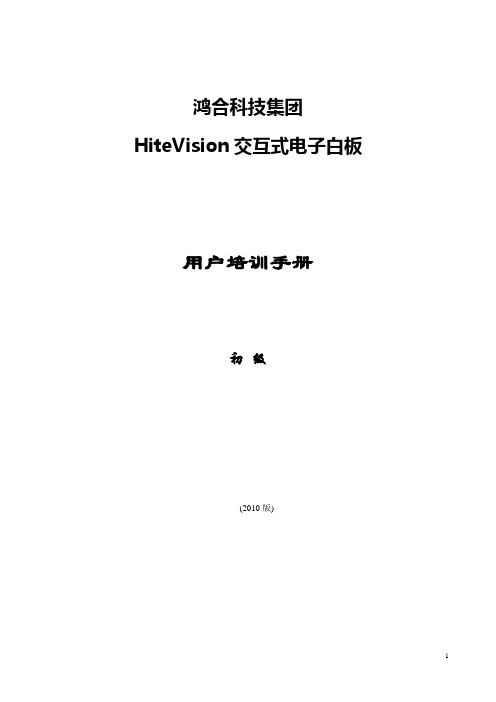
鸿合科技集团HiteVision交互式电子白板用户培训手册初级(2010版)五、交互式电子白板的快捷键鸿合交互式电子白板在白板两侧提供双功能快捷键,非常便于用户在白板模式和Windows模式都能进行常用功能的操作。
如表一所示:表一第二章软件功能介绍及使用第一节运行白板系统软件1.确定投影仪,白板,计算机正确连接。
2.确认电子白板定位是否准确。
如果第一次使用或上次使用后,投影仪或白板发生位移,则可以使用第一章中所述电子白板的定位方法进行重新定位。
3.启动电子白板软件。
鸿合交互式电子白板软件的启动方式有多种,分别是:★单击开始菜单按钮,选择程序菜单项,在下拉菜单中选择鸿合交互电子白板软件,启动软件。
★在桌面上双击鸿合交互式电子白板软件快捷方式,即可启动软件。
★单击白板上的双侧快捷键中的任意一个,即可启动软件。
★提起交互式电子白板智能笔架上的任何一支笔或是橡皮,即可启动软件。
(此启动方式仅适用于鸿合红外交互式电子白板)4. 鸿合交互式电子白板软件可以在未连接硬件设备时使用,用户可根据需要在单机上运行鸿合白板软件进行备课。
未连接硬件设备启动软件时书写界面上将出现如图所示的水印,水印不会影响程序中的功能使用,用户可在未连接电子白板时,在PC机或笔记本上进行课前的备课,上课时连接交互式电子白板,水印将自动消失。
图脱机备课水印页面第二节交互式电子白板的四种模式鸿合多学科白板软件提供四种使用模式,用户可以根据需要在教学中选择不同的模式进行备课或授课,下面对四种模式依次进行详细介绍。
窗口模式窗口模式提供WINDOWS操作模式,软件主界面分为菜单栏、工具栏、索引栏以及属性浏览器和书写区域四大部分,其主界面如图所示。
菜单栏工具栏索引栏以及属性浏览器书写区域图窗口模式用户若需从窗口模式切换到其他模式,可单击菜单栏中的视图菜单,在下拉菜单中选择其他模式选项,如图所示。
在此进行切换模式。
图窗口模式中切换模式边框模式在软件主界面的四周边框都放置了相应的常用教学工具,非常方便教师在备课以及授课时使用。
鸿合电子白板使用手册
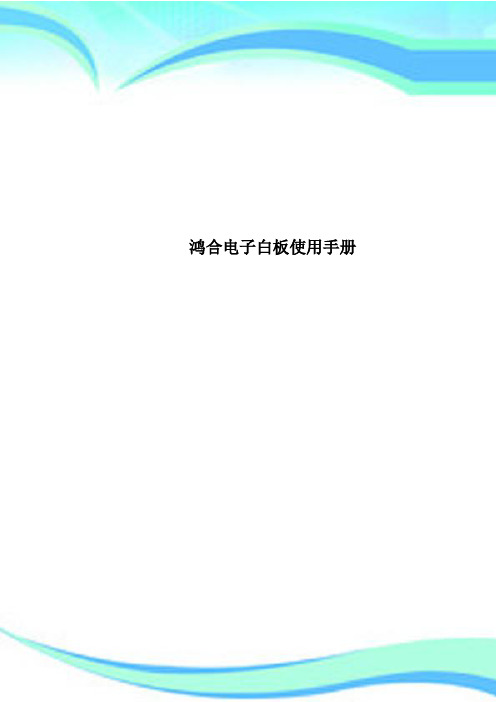
鸿合电子白板使用手册————————————————————————————————作者:————————————————————————————————日期:鸿合科技集团HiteVision交互式电子白板用户培训手册(2010版)目录目录 (4)第一阶段硬件与软件的安装 (6)1.白板安装形式 (6)2、设备连接步骤 (6)3、软件安装步骤 (6)第二阶段基本功能 (11)第一节运行白板系统软件 (11)第二节主工具栏功能简介 (12)第三节交互电子白板的三个工作界面 (14)一.白板页面 (15)二.计算机界面 (15)三.屏幕批注页面 (15)第四节交互电子白板的三个常用工具栏 (15)一、主工具栏 (16)二、开始菜单 (16)三、功能面板 (18)第五节图形编辑 (19)一、选择对象 (19)二.移动对象 (20)三.改变图像尺寸 (20)四.改变图像方向 (20)第六节对象的清除 (20)第八节在白板页面中使用文本 (21)第九节使用特殊功能 (21)一、聚光灯工具 (21)二、抓图工具 (22)三、遮屏工具 (22)四、时钟/定时器工具 (22)五、窗口播放器工具 (22)六、屏幕放大器工具 (23)第十节手写识别功能 (23)第十一节专业教学工具 (24)一、量角器工具 (24)二、三角板工具 (24)三、直尺工具 (24)四、圆规工具 (25)五、几何画板 (25)第十二节计算机文档的批注 (25)第十三节用户管理 (26)第十四节白板页面的打开,存储和导出 (27)第三阶段课件制作 (28)PPT课件授课 (28)白板课件授课 (28)白板课件授课实例 (29)1、新课导入 (29)2、认识圆 (30)3、画圆 (31)4、小结 (31)第四阶段练习与测试 (32)自我检测测试 (32)第1章主工具栏 (32)第2章主工具栏的Start菜单 (33)第3章功能面板 (34)综合测试一................................................. 错误!未定义书签。
DonviewBoard交互式电子白板安装说明

目录一. 电子白板硬件安装 (2)二. 电子白板软件安装 (2)2.1电子白板软件光盘安装说明 (2)2.2安装过程中重点注意事项 (2)2.3电子白板安装界面 (2)2.4白板驱动程序安装 (2)2.4.1 DB-D01电磁系列驱动安装 (3)2.4.2 DB-S01电磁系列驱动安装................................................................ 错误!未定义书签。
2.5主程序安装 (4)2.6通用素材和工具安装 (5)2.7教学资源 (7)2.8仿真实验安装 (8)2.9试题库安装 (9)2.10安装插件 (10)三. 电子白板定位 (11)3.1电子白板当前系列显示和更换 (11)3.2电子白板服务程序启动 (12)3.3电子白板定位 (12)3.4电子白板配置 (14)3.5电子白板服务程序退出 (14)3.6开机时自动启用白板 (14)四. 电子白板软件运行 (14)4.1连板情况下使用白板软件 (14)4.2不连板情况下使用白板软件 (15)五. 安装注意事项 (15)5.1光盘软件安装流程 (15)六. 联系我们 (15)1一.电子白板硬件安装具体安装参数,请参考《东方中原电子白板安装和尺寸图表》。
二.电子白板软件安装2.1 电子白板软件光盘安装说明DonviewBoard电子白板软件包括2张光盘:东方中原电子白板软件(幼小版):适合幼儿园和小学使用;东方中原电子白板软件(通用版):适合初、高中、职校、高校及其他行业使用。
下面以《东方中原电子白板软件》幼小版为例,介绍电子白板软件安装的整体流程。
2.2 安装过程中重点注意事项注意:安装过程中,遇到类似360安全卫士等防火墙软件出现下面提示时:此时必须选择“允许程序的所有操作”,并勾选“记住我的选择,以后不再提醒”,否则会导致安装不成功或不能使用,如下图:2.3 电子白板安装界面将东方中原电子白板软件光盘放入电脑光驱,软件会自动运行,并弹出以下界面:注:如果没有自动弹出上述界面,请点击光盘中的autorun.exe应用程序,就可以弹出上述界面。
普罗米修斯使用说明书
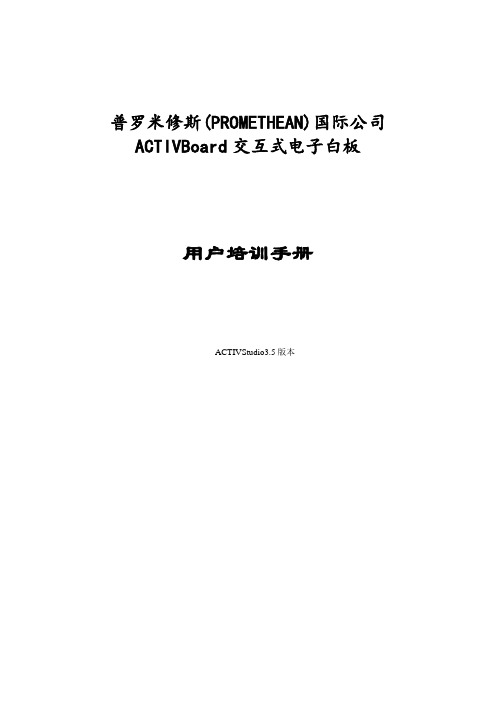
一.活动挂图界面
“活动挂图”是交互白板提供的在电子白板上实现传统黑板以及众多增强功能的一种特定格式文件及其工作界面。这时,电子白板相当于一块神奇的黑板。教师既可以利用它来实现传统黑板的各项原有功能,更可以调用活动挂图提供的众多增强功能,特别是调用计算机中以多种格式存储的大量资源,并进而实现各类资源、各项功能、各种活动之间的交互。
识别工具:把手写文字变成电脑识别文字,并可识别简单图形。
涂层工具:给页面或指定目标添加颜色。
强力工具按钮:点击进入特殊工具选择项。
活动挂图纪录器:点击进行活动挂图纪录模式的选择,然后进行纪录。
原点按钮:用来确定XY轴中心原点位置的工具。
投票器工具:点击进行投票器的使用。
无线手写板:点击打开无线手写板的信号接收。
08)备课板驱动
09)双击桌面Activstudio Professional Edition V3,进行第一次运行,这时需要你选择用户模式(一般为中级就好)
7在电脑键盘上将画面切换到投影,将电脑桌面画面打到白板上
8调整投影机,使得画面能打到近似满屏
9进行鼠标笔的校准。(5点校准)
软件的更新
当我们在运行软件的时候,会出现如下界面:
普罗米修斯(PROMETHEAN)国际公司
ACTIVBoard交互式电子白板
用户培训手册
ACTIVStudio3.5版本
A硬件与软件的安装
1从支架箱取出移动支架,按说明,可以很容易的安装好。或把白板箱中的一付挂钩(4个挂钩)按安装图纸安装在墙上
2从白板包装箱中,取出白板,将白挂在移动支架或墙上的挂钩上
中国交互式电子白板使用手册
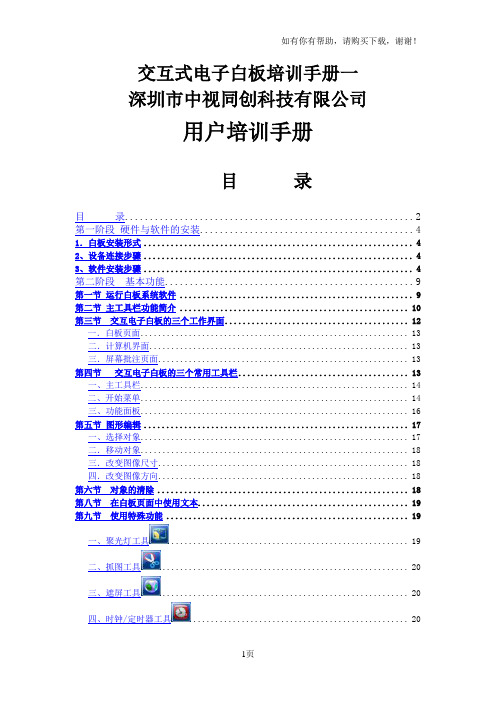
交互式电子白板培训手册一深圳市中视同创科技有限公司用户培训手册目录目录 (2)第一阶段硬件与软件的安装 (4)1.白板安装形式 (4)2、设备连接步骤 (4)3、软件安装步骤 (4)第二阶段基本功能 (9)第一节运行白板系统软件 (9)第二节主工具栏功能简介 (10)第三节交互电子白板的三个工作界面 (12)一.白板页面 (13)二.计算机界面 (13)三.屏幕批注页面 (13)第四节交互电子白板的三个常用工具栏 (13)一、主工具栏 (14)二、开始菜单 (14)三、功能面板 (16)第五节图形编辑 (17)一、选择对象 (17)二.移动对象 (18)三.改变图像尺寸 (18)四.改变图像方向 (18)第六节对象的清除 (18)第八节在白板页面中使用文本 (19)第九节使用特殊功能 (19)一、聚光灯工具 (19)二、抓图工具 (20)三、遮屏工具 (20)四、时钟/定时器工具 (20)五、窗口播放器工具 (20)六、屏幕放大器工具 (21)第十节手写识别功能 (21)第十一节专业教学工具 (22)一、量角器工具 (22)二、三角板工具 (22)三、直尺工具 (22)四、圆规工具 (23)五、几何画板 (23)第十二节计算机文档的批注 (23)第十三节用户管理 (24)第十四节白板页面的打开,存储和导出 (25)第三阶段课件制作 (26)PPT课件授课 (26)白板课件授课 (26)白板课件授课实例 (27)1、新课导入 (27)2、认识圆 (28)3、画圆 (29)4、小结 (29)第四阶段练习与测试 (30)自我检测测试 (30)第1章主工具栏 (30)第2章主工具栏的Start菜单 (31)第3章功能面板 (32)综合测试一 (33)综合测试二 (35)操作实践测试 (38)附录白板使用注意事项 (39)注意提示 (39)常见问题 (39)1、什么情况导致电子白板不工作? (39)2、为什么在电子白板定位时有些定位点看不到? (39)3、为什么电子白板笔会写不出字? (40)4、如何退出电子白板软件? (40)5、为什么投影投出去图像为梯形?为什么要进行梯形校正?如何进行梯形校正? (40)6、使用我们的电子白板需要什么类型的投影机? (40)7、如果用了不可擦除的油性笔在电子白板上书写了该怎么办? (40)8、如何清洁电子白板的板面? (40)9、安装电子白板的场地有什么要求? (41)。
智林交互式电子白板说明书

交互式电子白板使用说明书太原理工天成电子信息技术有限公司目录系统要求 (3)产品介绍及课件资源库下载网址 (4)电子白板技术参数 (5)电子白板硬件安装说明 (6)快捷键 (8)电子白板软件安装和卸载说明 (9)电子白板软件应用指南 (15)重要声明使用本产品必须严格按照本产品使用说明书的详细操作描述进行使用以担保您正确使用本产品。
请在安装前详细阅读说明书,以节省您的时间。
包装拆开后视同同意购买本产品,恕不接受退货。
产品规格可能修改,恕不另行通知。
产品可能与所示不同,请以实物为准。
太原理工天成电子信息技术有限公司保留在任何时候通过为您提供本产品的替换、修改版本或升级收取费用的权利。
本产品使用说明书内容将定期变动,恕不另行通知。
重要提示1、只能使用本公司配套的书写笔在电子白板上书写或操作。
2、安装交互式电子白板的场地,周围不能有强的磁场。
3、如果交互式电子白板固定在墙上,交互式电子白板必须与墙面垂直。
4、如果墙面为金属或磁性材料,则交互式电子白板必须与墙面保持10CM距离。
5、不能用尖锐、质地坚硬的物品接触、刻、划板面与边框。
6、在交互式电子白板上书写时,书写笔要与板面垂直,书写笔不能压的太紧。
7、环境温度和湿度注意:长时间在高温、低温下存储可能会影响电子白板及电池的使用寿命。
⑴储运环境:温度:-40℃~60℃湿度:0%~95%⑵工作环境:温度:0℃~40℃湿度:15%~85%系统要求建议配置要求:● 带1GHz X86处理器的个人电脑● 2G内存或更高● 支持256色以上的显示卡● 10G可用硬盘空间● 显示分辨率:1024×768、1280×1024● USB2.0接口软件运行平台:简体中文Microsoft Windows XP产品介绍智林交互式电子白板采用先进的电磁感应式技术,只要连接到您的计算机并配合投影机,就可以将您的交互式电子白板变成大型的书写屏,对投射到交互式电子白板上的任何画面,都可以用书写笔直接在电子白板上操作。
鸿合电子白板使用手册(共6页)
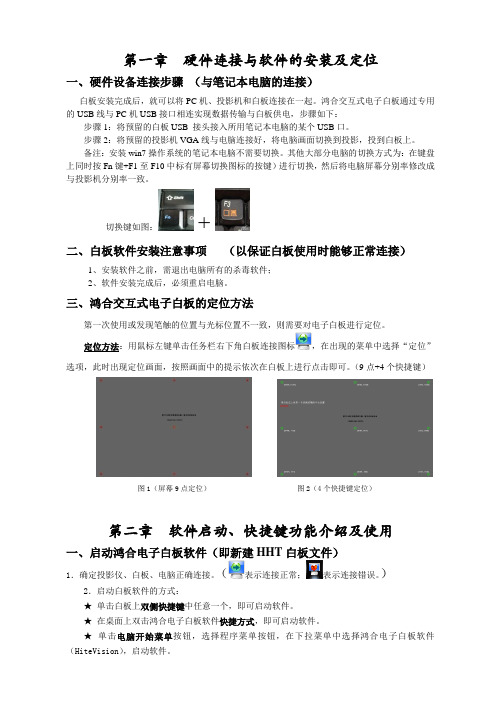
第一章硬件连接与软件的安装及定位一、硬件设备连接步骤(与笔记本电脑的连接)白板安装完成后,就可以将PC机、投影机和白板连接在一起。
鸿合交互式电子白板通过专用的USB线与PC机USB接口相连实现数据传输与白板供电,步骤如下:步骤1:将预留的白板USB 接头接入所用笔记本电脑的某个USB口。
步骤2:将预留的投影机VGA线与电脑连接好,将电脑画面切换到投影,投到白板上。
备注:安装win7操作系统的笔记本电脑不需要切换。
其他大部分电脑的切换方式为:在键盘上同时按Fn键+F1至F10中标有屏幕切换图标的按键)进行切换,然后将电脑屏幕分别率修改成与投影机分别率一致。
切换键如图:+二、白板软件安装注意事项(以保证白板使用时能够正常连接)1、安装软件之前,需退出电脑所有的杀毒软件;2、软件安装完成后,必须重启电脑。
三、鸿合交互式电子白板的定位方法第一次使用或发现笔触的位置与光标位置不一致,则需要对电子白板进行定位。
定位方法:用鼠标左键单击任务栏右下角白板连接图标,在出现的菜单中选择“定位”选项,此时出现定位画面,按照画面中的提示依次在白板上进行点击即可。
(9点+4个快捷键)图1(屏幕9点定位)图2(4个快捷键定位)第二章软件启动、快捷键功能介绍及使用一、启动鸿合电子白板软件(即新建HHT白板文件)1.确定投影仪、白板、电脑正确连接。
(表示连接正常;表示连接错误。
)2.启动白板软件的方式:★单击白板上双侧快捷键中任意一个,即可启动软件。
★在桌面上双击鸿合电子白板软件快捷方式,即可启动软件。
★单击电脑开始菜单按钮,选择程序菜单按钮,在下拉菜单中选择鸿合电子白板软件(HiteVision),启动软件。
二、鸿合电子白板的快捷键白板两侧各提供15个快捷键,便于用户进行常用功能操作:快捷键功能快捷键功能资源库选择保存撤销页面颜色橡皮擦新建页面切换模式前翻页文本框后翻页放大书写笔清页设置笔的属性第三章软件基本功能介绍及使用一、鸿合电子白板软件可脱机备课1、软件可以在未连接白板时脱机使用,用户可根据需要在电脑上运行鸿合白板软件进行备课。
Hiteboard交互式电子白板说明书

孔或者定钉等。
—2—
目录
交互式电子白板系统要求 ............................................................................................................... 4 交互式电子白板产品介绍 ............................................................................................................... 5 交互式电子白板软件特点 ............................................................................................................... 6 交互式电子白板的安装 ................................................................................................................... 7
whiteboard软件使用说明
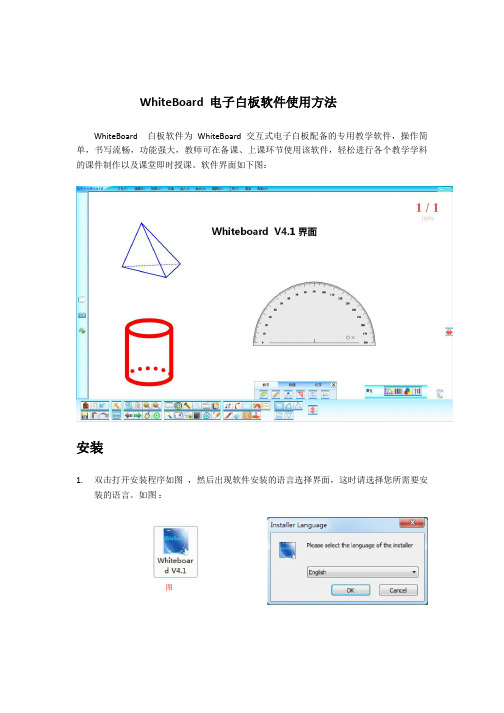
WhiteBoard 电子白板软件使用方法WhiteBoard 白板软件为WhiteBoard 交互式电子白板配备的专用教学软件,操作简单,书写流畅,功能强大,教师可在备课、上课环节使用该软件,轻松进行各个教学学科的课件制作以及课堂即时授课。
软件界面如下图:安装1.双击打开安装程序如图,然后出现软件安装的语言选择界面,这时请选择您所需要安装的语言。
如图:图图2.选择完成安装语言以后点击“OK”出现下图所示欢迎界面,然后点击“下一步”。
图3.这时出现如下图所示的软件安装目录选择界面,可以点击浏览重新选择安装目录。
图4.选择好安装目录以后点击“安装”按钮,软件开始安装,安装前先将防火墙等关闭或选择允许本程序所有操作。
图5.出现如下图所示的软件安装完成界面以后,可以勾选“运行Whiteboard ”然后点击“完成”直接打开软件。
图系统要求组件规格处理器Pentium III 800MHz 或更高内存 1 GHz 或更高DirectX或更高版本操作系统Windows XP / Windows Vista模式”切换至注解模式,如图所示。
也可以点击工具栏中的“屏幕模式”按钮然后出现如图:选择全屏模式或者注解模式进行切换。
图2.全屏模式或者注解模式可以点击浮动工具栏上如图:“窗口模式”按钮切换至窗口模式,全屏模式可点击浮动工具栏上如图:“注解模式”切换至注解模式,注解模式可点击浮动工具栏上如图:“全屏模式”切换至全屏模式。
以上为深圳点圆互动科技,多媒体教学设备专家为你整理的 WhiteBoard 白板软件的部分使用方法,更多使用方法请关注深圳点圆互动电子白板。
交互式电子白板使用教程

交互式电子白板使用教程介绍随着数字化时代的到来,传统的黑板和白板已经不能满足人们的需求,因此交互式电子白板应运而生。
经过不断的发展,现在的交互式电子白板已经成为具有高度可视化的多媒体教学工具。
本文将介绍交互式电子白板的基本使用方法。
步骤步骤一:准备工作在开始使用交互式电子白板之前,您需要一些必要的准备工作。
首先,您需要确保白板和电脑连接稳定,一般来说,您可以通过USB线或者HDMI线连接白板与电脑。
接着您需要确认白板驱动程序已经正确安装到您的电脑上,一些知名的白板品牌公司都会提供专用的驱动程序,您可以前往相应公司的官方网站下载并安装。
步骤二:使用白板安装完驱动程序后,即可开始使用交互式电子白板了。
当您用手或者笔在白板上写字或画画时,白板在接收到您的动作并将其转化为电子信号后,可以在与您连接的电脑上实时地显示出来,实现了互动交流。
要使用白板功能,您需要打开您的电脑,并将白板与电脑连接。
在连接成功后,您可以使用白板进行各种操作,例如书写、编辑、旋转、缩放等。
白板具有多种吸引人的功能,其中最常用的功能是草图和记笔记。
草图功能提供了自由书写和讲解的可能性,并且您可以在草图中添加各种颜色和线条来强调您的观点。
另外,记笔记功能则可以帮助您更好地组织和保存您所做的笔记和草图。
步骤三:使用白板软件除了基本的白板功能之外,许多交互式电子白板也配备了一些非常有用的软件来帮助您更高效地呈现和交流信息。
这些软件中,最为著名的是OpenBoard和Smart Board,它们都具有一些独特和高级的交互式工具和功能。
例如,OpenBoard软件提供了自由插入文本、图像、链接、音频和视频等多种媒体格式的功能,您可以在写笔记和草图的同时添加这些多媒体元素,来增加您的表达效果。
而Smart Board软件则具有更加丰富多彩的互动功能,包括传输文件、远程控制、屏幕共享和语音交流等。
步骤四:最佳实践在使用交互式电子白板时,有一些最佳实践可以帮助您更好地利用白板进行教学和演示。
HiteVision交互式电子白板使用说明书

退出服务…………………………………………………….20
书写笔和橡皮擦…………………………………………….21
屏幕按键…………………………………………………….21
HITEBOARD 交互式电子白板软件使用指南……………………..23
HITEBOARD 交互式电子白板常见问题和故障排除………………23
1
HITEBOARD 交互式电子白板疑难解答…………………………..24 HITEBOARD 交互式电子白板使用技巧…………………………..25 HITEBOARD 交互式电子白板技术参数…………………………..26
产品清单
感谢您购买 HITEBOARD 电子白板系列产品,本产品包装清单如下:
电子白板............................................................................. 1 块 7.5 米 USB 线..................................................................... 1 条 光盘 .................................................................................... 1 张 说明书 ................................................................................ 1 本 保修卡 ................................................................................ 1 张 智能笔盒(选件) .............................................................. 1 件 书写笔(选件).................................................................. 3 支 橡皮擦(选件).................................................................. 1 条 电子白板支架及配件(选件) ............................................ 1 套 万向轮(选件).................................................................. 4 个 电子白板挂墙件(选件) ................................................... 1 套
DonviewBoard交互式电子白板安装说明

目录一. 电子白板硬件安装 (2)二. 电子白板软件安装 (2)2.1电子白板软件光盘安装说明 (2)2.2安装过程中重点注意事项 (2)2.3电子白板安装界面 (2)2.4白板驱动程序安装 (2)2.4.1 DB-D01电磁系列驱动安装 (3)2.4.2 DB-S01电磁系列驱动安装................................................................ 错误!未定义书签。
2.5主程序安装 (4)2.6通用素材和工具安装 (5)2.7教学资源 (7)2.8仿真实验安装 (8)2.9试题库安装 (9)2.10安装插件 (10)三. 电子白板定位 (11)3.1电子白板当前系列显示和更换 (11)3.2电子白板服务程序启动 (12)3.3电子白板定位 (12)3.4电子白板配置 (14)3.5电子白板服务程序退出 (14)3.6开机时自动启用白板 (14)四. 电子白板软件运行 (14)4.1连板情况下使用白板软件 (14)4.2不连板情况下使用白板软件 (15)五. 安装注意事项 (15)5.1光盘软件安装流程 (15)六. 联系我们 (15)1一.电子白板硬件安装具体安装参数,请参考《东方中原电子白板安装和尺寸图表》。
二.电子白板软件安装2.1 电子白板软件光盘安装说明DonviewBoard电子白板软件包括2张光盘:东方中原电子白板软件(幼小版):适合幼儿园和小学使用;东方中原电子白板软件(通用版):适合初、高中、职校、高校及其他行业使用。
下面以《东方中原电子白板软件》幼小版为例,介绍电子白板软件安装的整体流程。
2.2 安装过程中重点注意事项注意:安装过程中,遇到类似360安全卫士等防火墙软件出现下面提示时:此时必须选择“允许程序的所有操作”,并勾选“记住我的选择,以后不再提醒”,否则会导致安装不成功或不能使用,如下图:2.3 电子白板安装界面将东方中原电子白板软件光盘放入电脑光驱,软件会自动运行,并弹出以下界面:注:如果没有自动弹出上述界面,请点击光盘中的autorun.exe应用程序,就可以弹出上述界面。
Promethean交互式电子白板使用手册
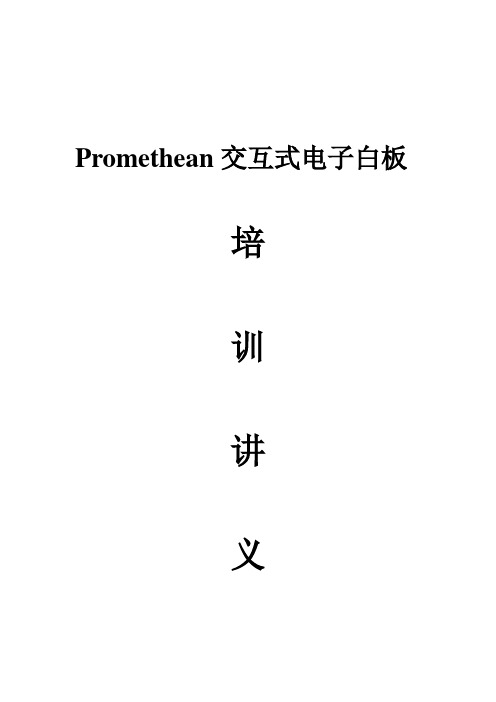
Promethean交互式电子白板培训讲义基础培训内容◆设备启动1、使用遥控器打开白板投影仪2、打开计算机(以上两步无先后顺序)◆软件启动运行“开始,程序,Activ Software,ActivInspire,ActivInspire”或者桌面图标。
关闭如下弹出的“ActivInspire控制面板”◆工具栏按钮认识菜单栏的快捷按钮,等同于标题栏下方的菜单栏桌面注释按钮,点击后进入电脑桌面界面,可以使用白板的诸多工具进行操作,再次点击后回到白板界面。
前一/下一页,若是当前页已经是最后一页,点击下一页按钮后软件自动添加一页空白白板页桌面工具,点击后进入桌面界面,将鼠标悬浮于中央按钮时,周围会出现诸多工具按钮,单击按钮,返回白板界面。
(启动投票按钮投票设置)(暂不可用)调色板,改变笔迹颜色、填充颜色等笔宽选择器,调节相关对象的粗细,如笔迹,橡皮擦等选择工具,使用方法:1、点选某个对象2、拖出一个矩形框,框选多个对象工具按钮,等同于菜单栏的工具按钮,提供多种操作功能笔,书写工具,可以在调色板及笔宽选择器中进行相关设置突出显示器,相当于荧光笔橡皮,擦除笔和荧光笔的笔迹,可在笔宽选择器中修改橡皮的大小填充工具,对封闭图形、线条、背景、文字等多种对象填充颜色,在调色板中选择颜色形状按钮,点击后在工具栏右侧出现多种图型供选择,等同于PPT中的自选图形连接器,提供各种连接线文本工具,输入规范字符将电脑中的媒体插入到白板页中清除工具(清除注释:主要负责清除书写内容;清除对象:删除白板页中插入的对象,如图片,截图,视频等;清除网格:去除背景网格线;清除背景:去除白板背景图片;清除页面:删除白板页中一切对象,还原为空白白板页)重设页面,还原为空白白板页(注:如果老师对保存过的页面进行修改后,点击此工具按钮,可恢复至保存时的状态)撤销/重做操作技巧对象操作:用选择工具选中对象,会出现8个控制点和一个工具栏,鼠标点住右下角的控制点拖动可以等比例缩放该对象,其余7个控制点可以任意改变对象的长宽。
华师京城交互式电子白板用户使用说明
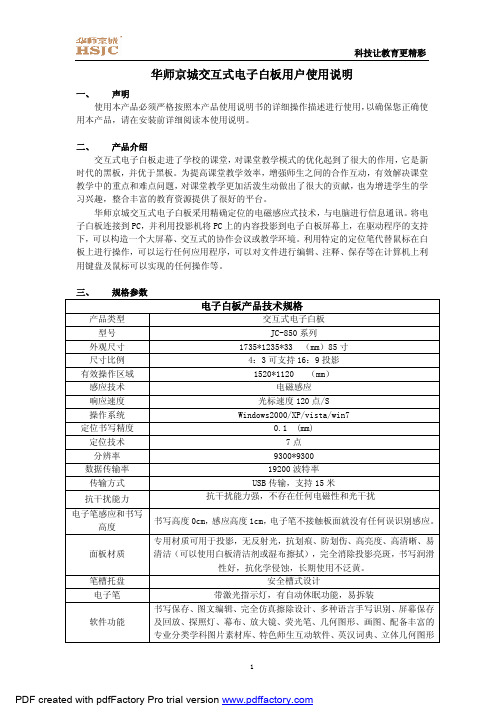
华师京城交互式电子白板用户使用说明一、声明使用本产品必须严格按照本产品使用说明书的详细操作描述进行使用,以确保您正确使用本产品,请在安装前详细阅读本使用说明。
二、产品介绍交互式电子白板走进了学校的课堂,对课堂教学模式的优化起到了很大的作用,它是新时代的黑板,并优于黑板。
为提高课堂教学效率,增强师生之间的合作互动,有效解决课堂教学中的重点和难点问题,对课堂教学更加活泼生动做出了很大的贡献,也为增进学生的学习兴趣,整合丰富的教育资源提供了很好的平台。
华师京城交互式电子白板采用精确定位的电磁感应式技术,与电脑进行信息通讯。
将电子白板连接到PC,并利用投影机将PC上的内容投影到电子白板屏幕上,在驱动程序的支持下,可以构造一个大屏幕、交互式的协作会议或教学环境。
利用特定的定位笔代替鼠标在白板上进行操作,可以运行任何应用程序,可以对文件进行编辑、注释、保存等在计算机上利用键盘及鼠标可以实现的任何操作等。
三、规格参数电子白板产品技术规格产品类型交互式电子白板型号JC-850系列外观尺寸1735*1235*33 (mm)85寸尺寸比例4:3可支持16:9投影有效操作区域1520*1120 (mm)感应技术电磁感应响应速度光标速度120点/S操作系统Windows2000/XP/vista/win7定位书写精度0.1 (mm)定位技术7点分辨率9300*9300数据传输率19200波特率传输方式USB传输,支持15米抗干扰能力抗干扰能力强,不存在任何电磁性和光干扰电子笔感应和书写高度书写高度0cm,感应高度1cm,电子笔不接触板面就没有任何误识别感应。
面板材质专用材质可用于投影,无反射光,抗划痕、防划伤、高亮度、高清晰、易清洁(可以使用白板清洁剂或湿布擦拭),完全消除投影亮斑,书写润滑性好,抗化学侵蚀,长期使用不泛黄。
笔槽托盘安全槽式设计电子笔带激光指示灯,有自动休眠功能,易拆装软件功能书写保存、图文编辑、完全仿真擦除设计、多种语言手写识别、屏幕保存及回放、探照灯、幕布、放大镜、荧光笔、几何图形、画图、配备丰富的专业分类学科图片素材库、特色师生互动软件、英汉词典、立体几何图形等工作环境温度-15℃至40℃;湿度0%至95%储运环境温度-40℃至60℃;湿度0%至95%工作方式鼠标模式/注解模式/白板模式功率<5W安装方式壁挂式/支架式专利和软件著作权拥有全套的专利和著作权四、工程安装u安装环境:安装交互式电子白板场所需将资料勘察表交由我司以确认是否具备安装条件并选取配套安装方式。
交互式电子白板安装使用说明书

IEBOARD交互式电子白板使用指南一、重要信息1.为避免触电,请不要将电子白板安装到潮湿或烟雾的地方!2.安装电子白板后,请务必保证电子白板牢固!3.交互式电子白板须避开火源和电击,避免阳光直射!4.当电子白板与投影仪配合使用时,请务必不要直视投影仪发出的光束!1.安装电子白板的场地,周围不能有强的磁场。
2.如果交互式电子白板固定在墙面,交互式电子白板必须与墙面平直。
3.如果墙面为金属或磁性材料,电子白板必须与墙面保持大于10CM的距离。
1.只能使用本公司配套的电子笔在白板上书写或操作。
除可擦写交互式电子白板外,其他交互式电子白板不能用带颜色的笔(普通水性笔等)书写。
2.在交互式电子白板上书写时,电子笔要与板面垂直。
电子笔尖不能压得太紧。
3.不能使用尖锐、质地坚硬的物品接触、刻划板面与边框。
二、电子白板的组成①.投影书写区②.快捷功能键③.主板④.RS-232连接口三、交互式电子白板的安装1.安装固定交互式电子白板壁挂式安装:选择好安装交互式电子白板的墙面,根据交互式电子白板的尺寸在墙面固定好膨胀螺丝。
再将交互式电子白板装上挂件挂至膨胀螺丝处。
详见《交互式电子白板安装图》2.连接交互式电子白板本交互式电子白板通过专用的USB转RS-232数据线与计算机的USB口连接,实现数据传输,并由计算机USB口直接供电,无需另外再接电源。
3.安装电子笔扭出电子笔后盖,装上一节7#1.5V电池,再把后盖扭好。
四、安装交互式电子白板驱动及软件当我们首次使用交互式电子白板前需要安装交互式电子白板驱动以及软件至计算机中。
1.系统需求最小配置推荐配置硬件配置Pentium Ⅱ450MHZ Pentium Ⅲ 850MHZ或更高128MB RAM 256MB RAM软件配置Windows2000,XP,VISTA,7 Windows2000,XP,VISTA,7Microsoft InternetExplorer6.0.0Microsoft InternetExplorer6.0.0 Microsoft Office2000 Microsoft Office20002.安装驱动1)插入随机光盘《IEBOARD Software安装软件》至电脑光驱中。
华师京城交互式电子白板用户使用说明

华师京城交互式电子白板用户使用说明一、产品介绍交互式电子白板走进了学校的课堂,对课堂教学模式的优化起到了很大的作用,它是新时代的黑板,并优于黑板。
为提高课堂教学效率,增强师生之间的合作互动,有效解决课堂教学中的重点和难点问题,对课堂教学更加活泼生动做出了很大的贡献,也为增进学生的学习兴趣,整合丰富的教育资源提供了很好的平台。
华师京城交互式电子白板采用精确定位的电磁感应式技术,与电脑进行信息通讯。
将电子白板连接到PC,并利用投影机将PC上的内容投影到电子白板屏幕上,在驱动程序的支持下,可以构造一个大屏幕、交互式的协作会议或教学环境。
利用特定的定位笔代替鼠标在白板上进行操作,可以运行任何应用程序,可以对文件进行编辑、注释、保存等在计算机上利用键盘及鼠标可以实现的任何操作等。
二、白板启动和定位电脑启动后,电子白板通讯软件(定位)默认为自动启动。
在桌面右下角的托盘里有图标,打开此图标,选择定位,即进入到电子白板定位状态,如图:将电子笔的笔尖对准定位界面上的十字光标中心位置点击,并依次将陆续出现的共七个十字光标准确的点击,即可完成定位。
三、白板的在线升级功能打开白板软件,在桌面右下角的托盘里有图标,右键打开此图标,选择在线升级,即连接远程服务器进行升级功能。
如图:四、白板软件功能说明打开电子白板软件,双击桌面或开始程序中图标,出现以下对话框,点击“取消”,即进入白板软件界面。
操作界面展示图标功能使用说明·图形:点击“图形”图标,会出现以下几种绘图功能·工具:点击“工具”图标,会出现以下几种工具功能点击滚动条,是点击按钮小以及背景色的明暗可以用两个滑动条对回放速度进停止继续直尺圆规三角尺量角器可随意擦除当前输入或图片可对所选定的区域文字进行删除针对某个对象进行删除对当前页所有内容进行删除可对随意擦除板擦大小进行设置对正在操作的图片进行移动整个屏幕都可以移动使拖动的屏幕恢复到原来位置服务器连接成功后,老师可把文件发送给学生服务器连接成功后,学生可接受教师传来的文件服务器连接成功后,可以发信息给学生服务器连接成功后,可转播指定的学生桌面服务器连接成功后,可在学生桌面显示问题回答框服务器连接成功后,可锁定学生的电脑屏幕服务器连接成功后,点击关闭按钮,可关闭所有在线学生的计算即可打开已保存的.wb文件,若当前文件有修改,会弹出对话框可对文件进行保存,支持.wb文件即可打开新的未命名文件,若当前文件有修改,会弹出对话框提点击后出现钟表显示器点击后出现倒计时钟表计算器五、常见问题Q1:白板软件是否可用?A1:只有在电脑正常启动、白板软件正常启动情况下,电子白板才能正常使用。
- 1、下载文档前请自行甄别文档内容的完整性,平台不提供额外的编辑、内容补充、找答案等附加服务。
- 2、"仅部分预览"的文档,不可在线预览部分如存在完整性等问题,可反馈申请退款(可完整预览的文档不适用该条件!)。
- 3、如文档侵犯您的权益,请联系客服反馈,我们会尽快为您处理(人工客服工作时间:9:00-18:30)。
IEBOARD交互式电子白板使用指南一、重要信息1.为避免触电,请不要将电子白板安装到潮湿或烟雾的地方!2.安装电子白板后,请务必保证电子白板牢固!3.交互式电子白板须避开火源和电击,避免阳光直射!4.当电子白板与投影仪配合使用时,请务必不要直视投影仪发出的光束!1.安装电子白板的场地,周围不能有强的磁场。
2.如果交互式电子白板固定在墙面,交互式电子白板必须与墙面平直。
3.如果墙面为金属或磁性材料,电子白板必须与墙面保持大于10CM的距离。
1.只能使用本公司配套的电子笔在白板上书写或操作。
除可擦写交互式电子白板外,其他交互式电子白板不能用带颜色的笔(普通水性笔等)书写。
2.在交互式电子白板上书写时,电子笔要与板面垂直。
电子笔尖不能压得太紧。
3.不能使用尖锐、质地坚硬的物品接触、刻划板面与边框。
二、电子白板的组成①.投影书写区②.快捷功能键③.主板④.RS-232连接口三、交互式电子白板的安装1.安装固定交互式电子白板壁挂式安装:选择好安装交互式电子白板的墙面,根据交互式电子白板的尺寸在墙面固定好膨胀螺丝。
再将交互式电子白板装上挂件挂至膨胀螺丝处。
详见《交互式电子白板安装图》2.连接交互式电子白板本交互式电子白板通过专用的USB转RS-232数据线与计算机的USB口连接,实现数据传输,并由计算机USB口直接供电,无需另外再接电源。
3.安装电子笔扭出电子笔后盖,装上一节7#1.5V电池,再把后盖扭好。
四、安装交互式电子白板驱动及软件当我们首次使用交互式电子白板前需要安装交互式电子白板驱动以及软件至计算机中。
1.系统需求最小配置推荐配置硬件配置Pentium Ⅱ450MHZ Pentium Ⅲ 850MHZ或更高128MB RAM 256MB RAM软件配置Windows2000,XP,VISTA,7 Windows2000,XP,VISTA,7Microsoft InternetExplorer6.0.0Microsoft InternetExplorer6.0.0 Microsoft Office2000 Microsoft Office20002.安装驱动1)插入随机光盘《IEBOARD Software安装软件》至电脑光驱中。
2)点击安装程序图标进入安装向导页面3)点击进行交互式电子白板驱动安装(如下图)4)点击进行安装(如下图)5)选择并点击进入下一步(如下图)6)点击可更改目录,并点击进入下一步(如下图)7)点击进入下一步(如下图)8)点击图标进入下一步(如下图)9)点击结束驱动安装10)正确安装驱动,连接USB线后,在“我的电脑”-“设备管理器”中,可以看到“CP210X USB to UART Bridge Controller”设备。
(如下图)3.软件安装1)点击进行软件安装(如下图)2)选择并点击(如下图)3)点击,选择可以修改软件安装目录(如下图)4)点击,点击可以修改文件夹名称(如下图)5)一直点击直至安装结束弹出安装窗口,点击按钮安装,直至结束。
点击结束安装。
6)点击安装界面的退出软件安装程序。
7)软件安装结束后会在系统“开始”菜单-“所有程序”中生成一个“”快捷文件夹并会在系统桌面生成“”和快捷图标。
五、运行交互式电子白板软件1.启动交互式电子白板驱动程序点击系统“开始”-“所有程序”-“”-“”启动白板驱动程序(或点击系统桌面的快捷图标)。
程序启动后,在桌面右下角状态栏中会出现一个通信模块的托盘图标。
2.校准交互式电子白板第一次使用白板时,为了保证白板的精确度,需要进行校准定位。
1)使用鼠标右键点击交互式电子白板托盘图标,在弹出菜单中选择定位进行校准定位(如下图)。
2)用电子笔在白板闪动的十字光标中心点垂直点击,请根据提示依次点击闪动的九个十字光标校准点(分别为左上、右上、右下、左下、左中、中上、右中、中下、中间)。
3)当九点校准结束后在屏幕右上角会出现“Please click the center of the first express key on right up side”提示(如下图),请点击白板右侧快捷功能按钮的第一个功能键的中心点位置结束定位,自动返回至系统桌面。
4)校准结束后,电子笔可替代鼠标在电子白板上对电脑进行操控。
3.运行交互式电子白板软件启动交互式电子白板软件点击系统“开始”-“所有程序”-“”-“”。
软件启动后进入软件控制模式可在软件中实现各种互动功能(请参照软件使用说明)。
注意:软件启动前必须启动交互式电子白板驱动程序,并确保其连接正常。
六、常见问题及解决办法1.启动软件后,软件界面呈灰色,右下角托盘图标显示打叉1)检查是否使用交互式电子白板专用USB转RS-232连接线并检查是否正确连接。
2)检查交互式电子白板驱动是否正确安装。
在“我的电脑”-“设备管理器”中查看是否有“CP210X USB to UART Bridge Controller”设备。
3)查看COM1至COM8串口是否被占用,交互式电子白板必须使用COM1至COM8中的一个。
2.屏幕显示不完整,定位不准确。
1)检查投影机水平偏移与垂直偏移是否正确。
确保整个电脑屏幕中的内容能够完整的投影到交互式电子白板上。
2)重新设置电脑与投影仪的分辨率。
3.电子笔无法书写、书写不流畅。
1)确保书写时电子笔垂直于电子白板板面。
2)电子笔在写字时不可同时触及电子笔上的其他按钮。
3)检查电子笔笔尖是否因用力过大,而导致笔尖凹陷在笔内被卡住。
4)检查电子笔电池是否安装正确。
5)检查电子笔电池是否没电。
4.书写时线条有抖动1)请检查白板安装环境,周围是否有强电磁干扰或安装墙面为金属或磁性墙面。
2)请按照安装环境要求安装交互式电子白板。
5.书写时,有光标移动但不出现线条。
软件可能被其他程序占用而导致软件死机,请重新启动软件。
5.如果不小心用了油性彩笔在白板板面上书写了怎么办?交互式电子白板在使用过程中,务必不能使用油性彩笔在板面上书写!万一出现这种情况应立即用脱脂棉蘸酒精轻轻的擦拭交互式电子白板的板面。
6.如何清洁交互式电子白板板面?用干净的湿抹布轻轻的擦拭交互式电子白板板面。
上海万代制药有限公司高危险性作业许可管理规定上海万代制药有限公司EHS-010-00 高危险性作业许可管理规定编制:审核:批准:2012年7月1日发布 2012年8月1日实施10高危险性作业许可管理规定1 目的为加强安全管理,从严管控临时性危险性作业,规范临时作业的审批管理,防止发生安全事故。
2 范围适用于公司范围内所有涉及到的临时危险性作业管理。
3 责任公司各部门。
4 程序4.1 高危险性作业:指对人们的财产和人身安全具有较高危险性的活动。
4.2 高危险性作业的分类4.2.1 动火作业:指除固定动火区、固定用火作业外在易燃易爆区域内从事电气焊(割)、使用电钻、砂轮、喷灯等临时性动火作业。
4.2.2 有限空间作业:指一种相对狭窄或有限制的空间,诸如箱体、锅炉、容器、舱室等,有限空间意味着由于结构、尺寸、形状而导致恶劣的通风条件。
4.2.3 高处作业:指凡在坠落高度基准面2m以上(含2m),有可能坠落的高处进行的作业。
4.2.4 临时用电作业:指临时搭建的较大用电作业。
4.2.5 拆除(工程)作业:指大型设备设施、物品物件等在拆除过程中存在较大危险性的作业。
4.2.6 起重吊装作业:指利用起重机吊运设备、大型物件等转移过程的作业。
4.3 高危险性作业的要求4.3.1 公司对高危险性作业实施审批许可制度,凡需进行高危险性作业的部门都必须经申请,获批准后方可进行,公司EHS部负责高危险性作业的审批许可管理。
4.3.2 动火作业管理要求4.3.2.1 凡在公司所属范围内从事临时性动火作业,必须办理动火许可证。
4.3.2.2 动火作业分三级执行:一级动火指处于运行状态的易燃易爆生产装置、库区、储罐区等重要部位;二级动火指在易燃易爆区域(即甲、乙类火灾危险区域)的临时性动火作业;三级动火指除一级动火和二级动火作业以外的临时性动火作业。
4.3.2.3 动火作业的办理程序4.3.2.3.1 动火许可证由申请动火单位或部门指定专人办理,应按动火许可证的项目逐项认真填写,不得漏项,按照审批权限逐级上报审批。
4.3.2.3.2 一二级动火作业最终审批权限到总经理室;三级动火作业最终审批权限到EHS部门。
4.3.2.3.3 申请人持合格的动火许可证到动火现场,认真检查动火作业的安全措施的落实情况,确认措施可靠,并向动火人和监护人交待安全注意事项后,将动火许可证交动火人持证上岗。
4.3.2.3.4 动火许可证一式两份,终审批准方及动火人各一份(见附件一)。
4.3.2.3.5 一级动火许可证的有效期为一天;二级动火许可证有效期为二天;三级动火许可证有效期为五天。
4.3.2.4 动火作业现场的安全规定4.3.2.4.1 凡在有易燃易爆介质的设备、管道、容器、阴井等部位动火时,必须清除易燃易爆介质及沉淀物,清洗置换,分析合格后方准动火。
4.3.2.4.2 凡可能与易燃易爆介质相通的设备、管道等部位动火时,均应加堵盲板,与系统彻底隔离、切断,必要时应拆除一段管线。
4.3.2.4.3 设备内动火时,连接在设备上的所有物料、蒸汽等管线都要加堵盲板,打开人孔、排气管,切断电源,分析合格后,方准进入设备动火。
4.3.2.4.4 经清洗置换分析合格,采取隔离措施后的区域内,在动火任务完成之前,不准再存放易燃易爆物质。
4.3.2.4.5 动火作业前,应清除动火现场及周围的易燃可燃物质,设专人看火,配置足够的消防器材。
4.3.2.4.6 五级风以上(含五级风)严禁露天动火作业。
4.3.2.4.7 动火作业完毕后,应清理好现场,确认无残留火种后,方可离开。
4.3.2.4.8 使用气焊(割)动火时,氧气瓶与乙炔气瓶的间距不应小于5米,二者距明火点均不应小于10米。
4.3.2.5 动火作业各级人员职责要求4.3.2.5.1 动火单位或部门负责人对执行动火作业负全面责任。
必须在动火前详细了解作业内容和动火部位及其周围情况,参与动火安全措施的制定、落实,并向作业人员交待任务和防火安全注意事项。
作业完成后,组织检查现场,确认无遗留火种,方可离开现场。
4.3.2.5.2 从事电、气焊(割)等动火作业的执行人必须经专门培训、考试合格并持有特种作业证者,方可独立承担动火作业,动火人应在动火证上签字。
4.3.2.5.3 动火人接到动火许可证后,要详细核对证上各项内容是否落实,审批手续是否完备,若发现不具备动火条件时,有权拒绝动火,并向EHS部门报告。
4.3.2.5.4 动火人必须随身携带动火许可证,严禁无证作业及违章作业。
4.3.2.5.5 动火监护人负责动火现场的安全防火检查和监护工作,负责准备灭火用具。
